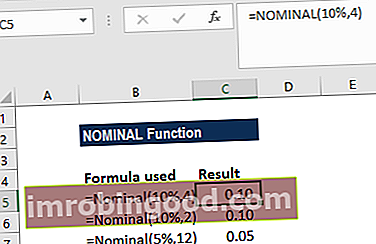Chyba #REF („ref“ znamená odkaz) je zpráva, kterou Excel zobrazí, když vzorec odkazuje na buňku, která již neexistuje, obvykle způsobená odstraněním buněk, na které vzorec odkazuje. Každý dobrý finanční analytik Průvodce analytikem Trifecta® Konečný průvodce tím, jak být prvotřídním finančním analytikem. Chcete být prvotřídním finančním analytikem? Hledáte nejlepší osvědčené postupy v oboru a vyčníváte z davu? Náš proces nazvaný The Analyst Trifecta® se skládá z analytiky, prezentace a soft skills ví, jak najít a opravit chyby #REF Excel, které podrobně vysvětlíme níže.
#REF Příklad chyby aplikace Excel
Níže je uveden příklad toho, jak můžete nechtěně vytvořit chybu #REF Excel. Chcete-li se dozvědět více, podívejte se na bezplatný kurz aplikace Excel v oboru Finance a postupujte podle video pokynů.
První obrázek ukazuje sčítání tří čísel (5, 54 a 16). Ve sloupci D ukážeme vzorec přidávající buňky D3, D4 a D5 dohromady, abychom získali 75.

Následující obrázek ukazuje, co se stane, když je řádek 4 odstraněn. Když je odstraněn celý řádek, vzorec, který odkazoval na buňku D4, již není schopen tuto buňku najít a v tabulce vytvoří chybu #REF.

Další informace o chybách #REF Excel naleznete v našem bezplatném školicím kurzu Excel.
Jak najít chyby #REF Excel
Metoda č. 1
Rychlý způsob, jak najít všechny #REF chyby Excel, je stisknout F5 (Přejít na) a poté klikněte na Speciální, který se v aplikaci Excel zkrátka označuje jako Přejít na speciální Přejít na speciální Přejít na speciální Klávesa F5 otevře Přejít na, vyberte Speciální zkratky pro vzorce aplikace Excel, což vám umožní rychle vybrat všechny buňky, které splňují určitá kritéria. .
Když se zobrazí nabídka Přejít na speciální, vyberte Vzorcea poté zaškrtněte pouze políčko s názvem Chyby. Klikněte na OK a tím se automaticky dostanete do každé buňky, která má #REF! chyba v něm.

Metoda č. 2
Další metodou je stisknutí kláves Ctrl + F (známé jako funkce hledání aplikace Excel Najít a nahradit v aplikaci Excel Naučte se, jak vyhledávat v aplikaci Excel - tento podrobný návod vás naučí, jak najít a nahradit v tabulkách aplikace Excel pomocí klávesové zkratky Ctrl + F. a nahradit vám umožní rychle prohledat všechny buňky a vzorce v tabulce pro všechny instance, které odpovídají vašim kritériím vyhledávání. Tato příručka popisuje, jak na to) a poté zadejte „#REF!“ v poli Najít a klikněte na Najít vše. Tím se zvýrazní každá buňka s chybou v ní.
Jak opravit chyby #REF Excel
Nejlepší metodou je stisknout Ctrl + F (známé jako funkce hledání) a poté vybrat kartu, která říká Nahradit. Zadejte „#REF!“ v poli Najít a nechte pole Nahradit prázdné a stiskněte Vyměnit vše. Tím se ze vzorců odstraní všechny chyby #REF Excel a tím se problém vyřeší.

Jak ukazuje výše uvedený snímek obrazovky, po napsání chybové zprávy, která se v poli „Najít co“ vyskytuje, ponechejte „Nahradit za“ prázdné a v levém dolním rohu stiskněte „Nahradit vše“. To způsobí, že z vašich vzorců budou odstraněny referenční chyby.
Více zdrojů aplikace Excel z financí
Doufáme, že to byl užitečný finanční průvodce chybami aplikace Excel. Pokud chcete být mistrem Excelu, prohlédněte si všechny naše zdroje pro Excel. Zdroje financí jsou nejlepší způsob, jak se naučit Excel podle vašich vlastních podmínek. naučit se nejdůležitější vzorce, funkce a zkratky.
Mezi další finanční průvodce a zdroje, které mohou být užitečné, patří:
- Excel pro figuríny Excel pro začátečníky Tato příručka pro Excel pro začátečníky vás naučí vše, co potřebujete vědět o tabulkách a vzorcích aplikace Excel pro provádění finanční analýzy. Podívejte se na video a dozvíte se vše, co začátečník potřebuje vědět z toho, co je Excel, proč používáme a jaké jsou nejdůležitější klávesové zkratky, funkce a vzorce
- Osvědčené postupy pro modelování v Excelu Osvědčené postupy pro modelování v Excelu Následující osvědčené postupy pro modelování v Excelu umožňují uživateli poskytovat nejčistší a uživatelsky nejpříjemnější modelovací prostředí. Microsoft Excel je extrémně robustní nástroj. Naučit se stát se výkonným uživatelem aplikace Excel je téměř povinné pro osoby v oblasti investičního bankovnictví, podnikových financí a soukromého kapitálu.
- Podvodné vzorce pro Excel Šablona šablony vodopádového grafu aplikace Excel Stáhněte si náš bezplatný soubor šablony vodopádového grafu aplikace Excel .xls a podle našich pokynů vytvořte vlastní vodopádový graf peněžních toků v aplikaci Excel. Pokud pracujete v aplikaci Excel 2013 nebo dřívějších verzích, vytvořte si vlastní graf pomocí funkce skládaného sloupcového grafu podle následujících pokynů.
- Průvodce finančním modelováním Průvodce finančním modelováním zdarma Tato příručka pro finanční modelování zahrnuje tipy a osvědčené postupy aplikace Excel týkající se předpokladů, ovladačů, prognóz, propojení těchto tří výroků, analýzy DCF a dalších
- Všechny články v Excelu Průvodci samostudiem Finance znalostí jsou skvělým způsobem, jak zlepšit technické znalosti v oblasti financí, účetnictví, finančního modelování, oceňování, obchodování, ekonomiky a dalších.